# autest
**Repository Path**: pyqone/autest
## Basic Information
- **Project Name**: autest
- **Description**: autest是一个测试辅助工具集,包括UI自动化工具、测试用例生成工具、接口测试工具以及数据生成和数据处理工具等等,通过代码的方式,辅助测试工作,使测试工作者尽可能从机械化的测试工作中解放,从而有时间做更多有意义的工作
- **Primary Language**: Java
- **License**: BSD-3-Clause
- **Default Branch**: master
- **Homepage**: https://gitee.com/pyqone/autest
- **GVP Project**: No
## Statistics
- **Stars**: 186
- **Forks**: 68
- **Created**: 2020-09-29
- **Last Updated**: 2025-12-19
## Categories & Tags
**Categories**: testing
**Tags**: Selenium, 测试工具, 测试自动化
## README
# autest简介
autest为Auxiliary Test的英文缩写,译为辅助测试,旨在通过代码的形式,辅助日常的测试工作。工具中包括测试用例编写工具、自动化测试二次封装工具以及接口请求工具等等。开发这个项目的目的在于使用简单的代码来简化我们测试日常中较为繁杂的操作,使测试的效率得到一定的提升。
目前工具已打包到maven中央仓库,可按以下代码添加依赖:
```XML
com.gitee.pyqone
autest
${NEW_VERSION}
```
## autest设计初衷
autest比起说是一个工具,不如说是我在工作中的一个总结,在我看来,测试工作就是一个机械式的工作,既然是机械式的工作就应该用机械来代替,抱着这个想法,于是我就启动了这个项目。工具第一版实际上是我自己为简化Web自动化脚本而做的一个对`selenium`代码简单的封装,但随着工作经验的累积,我在工作中越发地发现测试工作中很多的地方都是重复的工作,但这个重复的工作又不得不去做,并且做这件重复的事情花的时间还不是一般的长,比如编写测试用例、编写测试报告,于是我便尝试着去把这些工具整合到代码中,通过代码的调用来辅助测试工作。
另一方面,随着自动化测试这个名词逐渐的流行,很多的公司跟风,要求测试部门也要弄一个自动化出来。对于熟练使用代码的测试人员而言,其实问题并不大,但对于不会使用代码的测试人员而言,一上手就要写大量的代码,那这将是一件很难的事情。面对这一痛点,许多的公司纷纷选择使用自动化软件来代替编码,但使用过软件的测试人员应该也发现了,软件满足基本的使用问题并不大,但一旦需要进行一些特殊的操作时,那软件便很难实现了。此时,一般有两个方案可以选择,要么手动进行特殊操作,要么就抛弃已有的软件,走自主研发的道路。手动执行便不必说了,若进行自主研发软件,虽然能解决绝大部分的特殊问题,但自行开发软件也是需要成本的,一般也很少考虑走这条路。基于这个问题,我便不断地去尝试使用一种简单的编码方式去尽可能多的完成大量的编码工作,封装各个工具的代码,尽可能多地去减少代码,于是,便诞生了autest工具。
就我个人而言,我并不是开发转测试,在大学研习的也并非计算机专业,所以编写代码会有许多与开发规范不符的地方,关于这点,希望大家能在使用时多多海涵,同时也希望大家能对工具多多批评和指点,我会尽可能地做出改正,使工具更加地完善。
## 工具概要
autest包含如下工具:
- selenium/appium二次封装工具:用于快速进行web/app的自动化测试,实现代码简化及自动化测试中各个操作的独立
- sikuli二次封装工具:用于快速进行基于OCR的自动化测试,实现代码简化及自动化测试中各个操作的独立
- TestNG数据驱动工具:用于在使用TestNG的数据驱动时,进行快速调用,且实现各个参数化文件的读取,方便对数据驱动的定义
- OKHttp二次封装工具:用于快速进行接口请求和测试,实现代码简化及接口信息模板化的定义,方便对接口进行调试
- 测试用例生成工具:基于测试用例模板,以快速批量生成测试用例的工具
- 模板文件写入工具:基于文件模板的文件写入工具,用于快速写入文件的操作工具,特别是对excel文件的写入
- 随机字符串:用于快速生成随机字符串,以及个性化字符串相关的工具,以及部分预设工具
- 日期工具:用于快速定义日期及对日期进行操作,满足日常工作对日期内容的计算及输出
- 其他小工具:包括表格工具、文件读取与写入工具、随机对象生成工具等,用于简化代码,降低使用代码解决测试问题的难度,提高编码效率
# 工具介绍
## 1 selenium/appium二次封装工具
以`selenium`工具为例,`appium`也是基于`selenium`进行实现的,故除了启动代码上有些区别,其他的代码与`selenium`类似。我使用的`selenium`工具是`3.141.59`版本(`appium`使用的是`7.5.1`版本),在使用`selenium`进行自动化脚本编写的实践过程中,我发现`selenium`有以下的问题:
1. `WebDriver`类构造比较麻烦,特别是指向浏览器驱动的代码,不容易记住,每次编写脚本时都需要去复制之前的代码
2. 浏览器配置不方便,需要记住浏览器配置相关的代码,该代码没有智能提示
3. 元素定位方式无法专门维护(`selenium`提供了一种维护元素定位方式的代码,也是现在流行一时的PO模式,但该模式我并未对其深究,因为我仍发现该模式在调用时仍不方便,后面我会提到)
4. 遇到存在`iframe`标签的元素时,需要不断地切换窗体,在切换频繁时容易出错
5. 进行元素操作时会因为各种各样的问题而报错,由于元素操作是独立的,所以需要为每一个元素操作都做一次判断,导致代码冗余
6. 等待机制使用便捷,同样需要进行封装
7. 元素操作分布在各个类中,其方法调用不统一,导致同一个操作可能出现不同的代码,例如点击元素
以上我仅仅也只是大致总结了一些使用`selenium`代码时常见的问题,但事实上,在编写的过程还存在各式各样的小问题。针对这些不便的地方,结合平时的脚本事件,我便对`selenium`代码进行了一个二次封装,把经常出现,但又不得不写的代码进行了封装,做成单一的方法进行调用,以提高脚本编写的速度。
### 1.1 脚本编写需求
指定待测页面为Selenium API网站:
[https://seleniumhq.github.io/selenium/docs/api/java/index.html](https://seleniumhq.github.io/selenium/docs/api/java/index.html)
之后我们按照以下步骤进行操作:
1. 点击页面左上角的“FRAMES”
2. 点击“Packages”窗口中的“org.openqa.selenium.chrome”
3. 点击下方窗口的“ChromeDriver”
4. 获取类中所有的构造方法(从“Constructor Summary”表格中获取)

**注意:** 除初次进入页面点击的“FRAMES”控件外,其他的控件均在一个`iframe`下。
### 1.2 录制元素
采用xml文件的形式记录所需要操作的元素,内容为:
```XML
//*[text()='${text}']
//iframe[@name='${name}']
```
将上述代码写到xml文件中,存储到项目根路径下,命名为“api页面元素.xml”。
### 1.3 脚本编写
1. 启动浏览器并加载页面
```Java
//指向谷歌驱动位置
File driverFile = new File("chromedriver.exe");
//待测页面名称
String pageName = "selenium";
//待测站点
String url = "https://seleniumhq.github.io/selenium/docs/api/java/index.html";
//构造浏览器对象
ChromeBrower chrome = new ChromeBrower(driverFile, url, pageName);
//设置浏览器全屏
chrome.addConfig(ChromeOptionType.SET_WINDOW_MAX_SIZE);
```
2. 定义元素文件读取类对象以及元素操作类对象
```Java
//用于查找普通元素
FindCommonElement common = new FindCommonElement(chrome);
//用于查找列表型元素
FindDataListElement data = new FindDataListElement(chrome);
//定义查找元素时读取的元素定位方式存储文件
File LOCATION_FILE = new File ("api页面元素.xml");
common.setReadMode(new XmlLocation(LOCATION_FILE), true);
//定义点击事件
ClickEvent click = new ClickEvent(chrome);
//定义扩展事件中的列表型事件
DataTableEvent table = new DataTableEvent(chrome);
```
3. 对页面元素进行操作
```Java
//点击元素
click.click(common.getElement("展开窗口"));
click.click(common.getElement("包名"));
click.click(common.getElement("类名"));
//获取构造方法
table.addList(data.find("构造方法列表"));
//获取列表的所有元素文本,并进行输出
table.getListText("构造方法列表").stream().map(text -> text.orElse("空值")).forEach(System.out::println);
```
4. 关闭浏览器
```Java
chrome.closeBrower();
```
## 2 sikuli二次封装工具
`sikuli`是基于图片识别的原理进行的自动化操作,其优点在于可无视软件底层的前端框架结构,直接对符合录制的元素内容进行操作;但缺点在于,其比较依赖截图时的图片,若元素的样式改变或屏幕上有多个与其相似的内容时,则可能出现操作元素识别不到或不准确的情况。在特殊情况下,`sikuli`工具可以与`selenium/appium`工具结合使用,以弥补`selenium/appium`工具的不足。关于`sikuli`的简介,可参考Wiki中的“[Sikuli(图形自动化工具)](https://gitee.com/pyqone/autest/wikis/%E5%B7%A5%E5%85%B7%E4%BB%8B%E7%BB%8D/sikuli%E5%B7%A5%E5%85%B7%E4%BB%8B%E7%BB%8D/Sikuli%EF%BC%88%E5%9B%BE%E5%BD%A2%E8%87%AA%E5%8A%A8%E5%8C%96%E5%B7%A5%E5%85%B7%EF%BC%89)”一文,工具中使用的`sikuli`版本号为`2.0.5`。
### 2.1 脚本录制需求
以从桌面打开浏览器并进入Selenium API页面为例,其操作步骤为:
1. 双击桌面上的“Microsoft Edge”图标,打开Edge浏览器
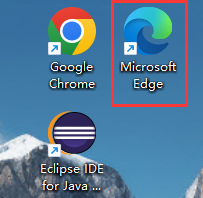
2. 在浏览器的地址框中输入“[https://seleniumhq.github.io/selenium/docs/api/java/index.html](https://seleniumhq.github.io/selenium/docs/api/java/index.html)”

3. 按下回车,进入Selenium API页面
由于`sikuli`是基于图片识别的原理进行的操作,此处的示例只能以我桌面上的内容进行举例,其他机器上的桌面背景,浏览器图片和浏览器主题、配置等都会对相应的截图有影响,故下面元素录制文件与代码仅做参考。
### 2.2 录制元素
由于`sikuli`的元素是以图片的形式进行存储,故可参考以上内容,图片将保存至测试项目路径下。与`selenium`的元素类似,将元素的路径及其参数存放至`xml`文档中:
```XML
```
### 2.3 脚本编写
1. 定义元素文件类对象
```Java
// 定义元素文件类对象
File sikulElementFile = new File("src/main/resources/com/test/sikuli/element.xml");
```
2. 初始化sikuli屏幕类对象、文件读取类对象以及操作类对象
```Java
// 初始化sikuli工具
Screen s = new Screen();
// 初始化元素查找类对象
FindSikuliElement fse = new FindSikuliElement(s);
fse.setReadMode(new XmlSikuliLocation(sikulElementFile));
// 初始化元素操作类对象
SikuliMouseEvent sme = new SikuliMouseEvent();
SikuliKeyboardEvent ske = new SikuliKeyboardEvent();
sme.setFindElementTool(fse);
ske.setFindElementTool(fse);
```
3. 对元素进行操作
```Java
// 双击浏览器图标
sme.doubleClick("浏览器");
// 在地址栏中输入URL
ske.input("地址栏", "https://seleniumhq.github.io/selenium/docs/api/java/index.html");
// 按下回车
ske.type(KeyType.ENTER);
```
**注意:** 为简化演示代码,此处是直接通过Screen 对象对屏幕中的浏览器图片双击打开,由于未经过App对象进行打开,导致无法关闭应用, 故在执行以上脚本后,程序无法自动停止(一直在监听屏幕),需要手动停止程序的运行。
## 3 TestNG数据驱动工具
数据驱动在自动化测试过程中使用得还是比较广泛的,无论是在UI自动化还是接口自动化,都有数据驱动的身影。在工具中,数据可存放在文本文件(doc/docx/txt格式文件)、excel文件(xls/xlsx格式文件)或csv文件(csv格式文件)中,亦可自定义数据源及数据的读取方式,只需要将读取到的表数据转换为[TableData](https://apidoc.gitee.com/pyqone/autest/com/auxiliary/tool/data/TableData.html)类即可。
由于目前工具只对`TestNG`框架的数据驱动进行了封装,故后面将以`TestNG`的框架进行演示。
### 3.1 数据准备
测试数据如下表所示,将以下数据存储至excel文件中,文件命名为“数据驱动.xlsx”。
|姓名|手机号码|更改时间|
|-|-|-|
|${rs(CH,2, 3)}|13000000000|${time()}|
|${rs(CH,2, 3)}|13000000001|${time(-1d)}|
|${rs(CH,2, 3)}|13000000002|${time(-2d)}|
其中使用“`${}`”括起来的内容表示使用公式,该公式可自定义。
### 3.2 脚本编写
1. 定义TestNG框架中的@DataProvider方法,构造数据的读取:
```Java
@DataProvider(name = "data")
public Object[][] initDataDriver() {
// 构造对象并指向数据驱动文件
TestNGDataDriver dataDriver = new TestNGDataDriver();
// 读取数据驱动文件,并将其转换为TableData类对象
TableData dataTable = TableFileReadUtil.readExcel(new File("src/main/resources/com/test/datadriver/数据驱动.xlsx"), "TestNG", true);
// 将字符串类表格数据转换为Object类,并将其添加至数据驱动类中
dataDriver.addDataDriver(ListUtil.changeTable(dataTable, data -> (Object) data));
// 加载公式
dataDriver.addFunction(Functions.randomString());
dataDriver.addFunction(Functions.getNowTime());
// 返回TestNG框架识别的数据驱动
return dataDriver.getDataDriver();
}
```
2. 定义TsetNG框架中的@Test方法,对数据驱动进行读取:
```Java
int count = 1;
@Test(dataProvider = "data")
public void outPutData(Data data) {
System.out.println("第" + count++ + "次执行输出结果:");
System.out.println("姓名:" + data.getString("姓名"));
System.out.println("手机号码:" + data.getString("手机号码"));
System.out.println("更改时间:" + data.getString("更改时间"));
System.out.println("===========================");
}
```
由于“姓名”列使用了随机方法生成内容以及“更改时间”列使用了根据当前时间生成数据的方法,故每次运行脚本时都可能不同,以下将是某次运行时得到的结果:
```Bash
第1次执行输出结果:
姓名:步佳
手机号码:13000000000
更改时间:2023-09-13 08:37:52
===========================
第2次执行输出结果:
姓名:个伴
手机号码:13000000001
更改时间:2023-09-12 08:37:52
===========================
第3次执行输出结果:
姓名:跳赞怎
手机号码:13000000002
更改时间:2023-09-11 08:37:52
===========================
```
## 4 OKHttp二次封装工具
除自动化测试外,接口测试也是测试工作中比较重要的一环,在性能测试的接口调试环节也比较重要。OKHttp是Java中对接口请求封装比较好的第三方工具之一,但对于测试而言,要请求一个接口,还是需要编写比较多的代码,为简化代码以及数据进行分离,故对其进行了二次封装。二次封装的工具大体分为三个部分:接口模板读取、接口信息封装和接口请求与响应,详细可参考Wiki中的[《接口请求工具介绍》](https://gitee.com/pyqone/autest/wikis/%E5%B7%A5%E5%85%B7%E4%BB%8B%E7%BB%8D/autest%E5%B7%A5%E5%85%B7%E4%BB%8B%E7%BB%8D/%E6%8E%A5%E5%8F%A3%E8%AF%B7%E6%B1%82%E5%B7%A5%E5%85%B7/%E6%8E%A5%E5%8F%A3%E8%AF%B7%E6%B1%82%E5%B7%A5%E5%85%B7%E4%BB%8B%E7%BB%8D)。
### 4.1 脚本编写需求
假设有如下两个接口:
|接口名称|接口地址|请求方式|返回格式|业务描述|
|-|-|-|-|-|
|人员查询|/find/findpreson|POST|JSON|查询工程下的人员姓名|
|人员入场|/project/entrance|POST|JSON|将人员加入到工程下的工作组中|
接口请求体示例如下:
- 人员查询:`{"presonId":"100001"}`
- 人员入场:`{"projectId":"000001", "presonName":"张三"}`
接口响应体示例如下:
- 人员查询:`{"presonName":"张三", "msg":"success"}`
- 人员入场:`{"msg":"success"}`
在调用接口时,需要先调用“人员查询”接口,在接口的响应体中,提取到“`presonName`”字段中的内容后,传入到“人员入场”接口中。
### 4.2 接口信息录制
根据需求中提及接口说明,整理到xml模板后,有如下内容:
```XML
http://192.168.1.1
{"presonId":"100001"}
{"projectId":"000001", "presonName":"@{presonName}"}
```
### 4.3 脚本编写
1. 初始化模板读取类以及接口请求类
```Java
// 初始化模板读取类
ReadInterfaceFromXml rifx = new ReadInterfaceFromXml(new File("测试模板.xml"));
// 初始化接口请求工具
EasyHttp eh = new EasyHttp();
```
2. 读取接口信息
```Java
InterfaceInfo inter = rifx.getInterface("人员入场")
```
3. 通过接口信息类对象,使用接口请求类进行请求,并输出接口响应报文
```Java
// 对接口进行请求,并获取响应内容
EasyResponse er = eh.requst(inter);
// 输出响应体
System.out.println(er.getResponseBodyText());
```
## 5 测试用例生成工具
在多数情况下,我们编写测试用例基本是复制、粘贴及修改关键词的一个过程,这个过程中很容易出现漏改或改错关键词的情况,并且需要修改的地方比较多,其效率也比较低。为避免因人为导致关键词的漏改或修改错误,故可以使用程序来生成这些容易出错的位置,达到快速生成测试用例的目的。
用例的生成主要依靠于用例的模板来完成的,先将测试用例预先编辑到一个模板文件中,之后将关键词使用一个占位符来代替,之后只需要将其作为方法的参数,对关键词进行替换即可。测试用例的模板可自行定义,在工具中也提供了预设模板,若生成的用例步骤与描述均可使用,则可以直接使用预设的模板,从而更快地生成测试用例。预设的测试用例模板包括:
- 账号相关操作,包括账号注册、登录、忘记密码等
- 数据列表相关操作,包括列表搜索、列表排序、翻页等
- 地图相关操作,包括地图缩放、集合点操作等
- 视频相关操作,包括暂停与播放、全屏、快进等
- 生成信息操作,包含页面生成数据的基本文本框、单选框和复选框相关的操作,以及一些有特殊意义的输入等,例如身份证
以下的代码将使用预设的模板进行演示,并使用预设的jira模板存放测试用例。
### 5.1 用例编写需求
以下方原型为例,现需要创建一个人员信息,需要编写姓名、身份证号码和手机号码的测试用例,限制如下:
- 身份证为中国公民身份证的校验规则,非必填,不可重复
- 手机号码为一般11位号码,必填,不可重复
- 姓名只能输入中文,限制为2~6个字,必填,可重复

### 5.2 脚本编写
1. 初始化用例模板文件写入工具和所需要的用例模板
```Java
// 初始化jira模板文件写入工具
WriteJiraExcelTestCase wjetc = new WriteJiraExcelTestCase(new File("测试用例.xlsx"));
// 初始化信息类用例模板
InformationCaseTemplet ict = new InformationCaseTemplet();
```
2. 对用例模板中基础信息进行设置(没用公共信息则可忽略该步骤)
```Java
// 设置用例的基础信息
ict.setInformationName("人员");
ict.setSaveButtonName("保存人员");
```
3. 写入模板用例和个性化用例
```Java
// 写入身份证、手机号和姓名三个文本框相关的测试用例
wjetc.addCase(ict.addIdCardCase("身份证号码", false, false, false).get(0)).end();
wjetc.addCase(ict.addPhoneCase("手机号", true, false, false, PhoneType.MOBLE).get(0)).end();
wjetc.addCase(ict.addLengthRuleTextboxCase("姓名", true, true, false, 2, 6, InputRuleType.CH).get(0)).end();
```
4. 将缓存的内容写入到文件中,并关闭文件
```Java
// 将缓存的用例写入文件中
wjetc.write();
```
运行上述步骤后,即可得到如下图所示的测试用例
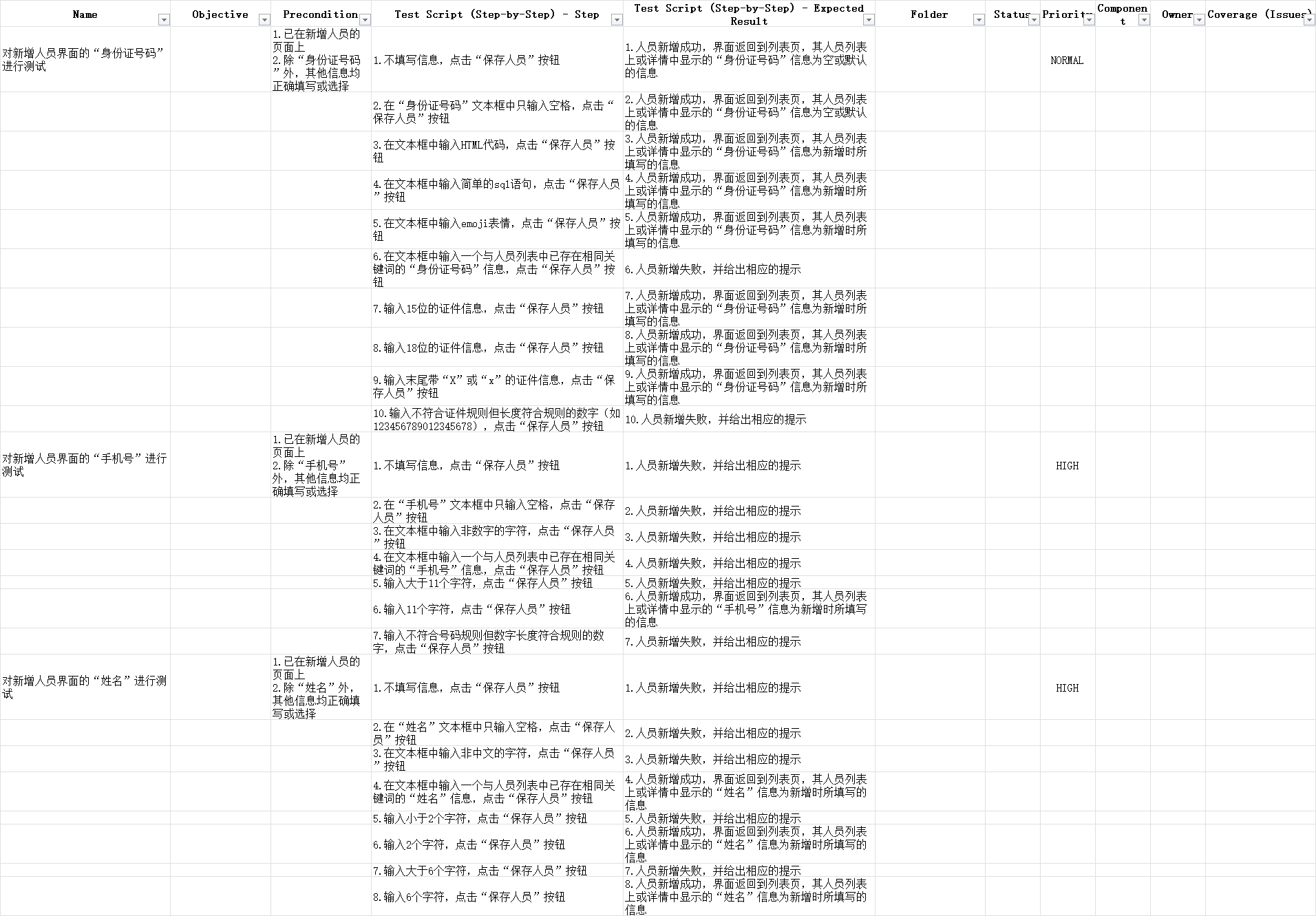
## 6 模板文件写入工具
模板文件,即预先设置好的字段顺序的文件,类似于前面的jira测试用例模板,根据程序的设定,生成一个包含测试用例基本字段文件(只包含标题,不包含测试用例内容)。由于模板文件属于个性化的内容,故工具中除单标题的excel文件被封装外,其他自定义的模板需要继承工具中提供的抽象类,再自行编写相应写入方式后才可使用,即工具只提供写入文件的一些方法,具体的写入方式还需要自行编写。
需要注意的是,模板写入工具一般是在有数据源,且需要将数据源写入到文件中时。为说明工具的用途,故下面将使用已封装的excel写入工具进行说明。
### 6.1 文件写入需求
现存在一个文本文件,里面包含部分学生的信息,其内容如下:
```text
小明,今年6岁,数学成绩90分,语文成绩88分,评价:B
小红,今年6岁,数学成绩91分,语文成绩88分,评价:B+
小刚,今年7岁,数学成绩92分,语文成绩90分,评价:A
```
现需要将每个学生的信息读取,将文件写入到以下excel模板中,标题要求冻结首行,添加筛选按钮,设置成绩和评价的内容居中,并将成绩小于等于90分的背景用红色标识:
|姓名|年龄|数学成绩|语文成绩|评价|
|-|-|-|-|-|
||||||
### 6.2 脚本编写
1. 初始化excel模板
```Java
// 初始化excel模板
ExcelFileTemplet eft = new ExcelFileTemplet(new File("学生信息.xlsx"));
// 添加模板字段
eft.addField("姓名");
eft.addField("年龄");
eft.addTitle("s", "数学成绩");
eft.addTitle("y", "语文成绩");
eft.addField("评价");
// 设置字段内容居中
eft.setAlignment(AlignmentType.HORIZONTAL_MIDDLE, "s", "y", "评价");
```
2. 初始化excel文件写入工具
```Java
// 初始化excel写入工具
WriteBasicExcelTempletFile wbet = new WriteBasicExcelTempletFile("学生成绩", eft);
```
3. 读取文件,并写入excel模板文件中,标记小于等于90分的成绩背景为红色
```Java
// 读取文本文件中的内容
try (BufferedReader br = new BufferedReader(new FileReader(new File("学生信息.txt")))) {
// 循环,读取文本每一行的内容
String text = "";
while ((text = br.readLine()) != null) {
// 对每一行的内容进行切分,获得对应的内容
int index = 0;
// 读取姓名
String name = text.substring(index, text.indexOf(","));
// 读取年龄
String age = text.substring((index = (text.indexOf("今年") + "今年".length())), text.indexOf(",", index));
// 读取数学成绩
String math = text.substring((index = (text.indexOf("数学成绩") + "数学成绩".length())), text.indexOf("分", index));
// 读取语文成绩
String language = text.substring((index = (text.indexOf("语文成绩") + "语文成绩".length())), text.indexOf("分", index));
// 读取评价
String eval = text.substring((index = (text.indexOf("评价:") + "评价:".length())));
// 将内容写入到excel模板文件中
wbet.addContent("姓名", name).addContent("年龄", age).addContent("s", math).addContent("y", language).addContent("评价", eval);
// 对特殊的内容进行标记
// 判断数学成绩是否小于等于90分
if (Integer.valueOf(math) <= 90) {
wbet.changeFieldBackground("s", IndexedColors.RED);
}
// 判断语文成绩是否小于等于90分
if (Integer.valueOf(language) <= 90) {
wbet.changeFieldBackground("y", IndexedColors.RED);
}
// 结束当前行读取
wbet.end();
}
} catch (Exception e) {
}
```
4. 写入文件,并关闭文件
```Java
// 写入并关闭文件
wbet.write();
```
运行程序后,将得到如下文件内容:
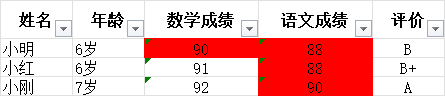
## 7 随机字符串工具
随机字符串在自动化测试或辅助测试中使用的频率比较高,为方便使用,故在工具集中,也提供了对随机字符串进行生成的工具。除基础的字符串生成外,工具集中还提供了预设的字符串生成方法以及随机返回指定对象的工具可供选择。
### 7.1 随机字符串生成需求
为测试某一学生信息系统的录入学生信息的功能,现需要填写如下信息:
- 学生姓名:输入2~4位的中文
- 身份证号:正确是18位身份证号码
- 初始密码:随机生成14~16位密码,要求包含英文大小写、数字以及特殊字符
### 7.2 脚本编写
1. 初始化随机字符串生成工具
```Java
// 初始化随机字符串
RandomString rs = new RandomString();
// 添加随机字符串模型
rs.addMode(StringMode.ALL);
rs.addMode("~!@#$%^&*_+{}\\|<>?/.,=-");
```
2. 生成所需的内容,为简化说明,此处直接输出至控制台
```Java
// 生成随机字符串
System.out.println("学生姓名:" + PresetString.name());
System.out.println("身份证号:" + PresetString.identityCard(18, 20));
System.out.println("初始密码:" + rs.toString(14, 16));
```
由于所有的内容军事随机生成,故只能展示其中一次运行生成的内容:
```text
学生姓名:莫定火
身份证号:500105200506086115
初始密码:Px7Q=S~gkIfxV!c
```
## 8 日期工具
日期的生成工具也是经常使用到的工具之一,不管是在自动化还是在接口测试中,哪怕是辅助测试的程序中也经常使用。本工具是在`java 1.8`中提供的`LocalDateTime`类进行的进一步封装,使其更符合日常的使用,方便快速生成格式化后的日期时间字符串。
### 8.1 日期生成需求
现需要拼接一个Json串,其包含如下字段:
- timestamp:传入当前时间的时间戳
- startSearchDate:传入需要搜索数据的起始日期,格式为“yyyy-MM-dd HH:mm:ss”
- endSearchDate:传入需要搜索数据的结束日期,格式为“yyyy-MM-dd HH:mm:ss”
- token:传入一个验证值,格式为当前时间的“yyyyMMddHHmmssSSS”格式,后面拼接一个7位随机数
现需要搜索当前日期前3天到当前日期后5小时的日期
### 8.2 脚本编写
1. 初始化日期类对象以及Json类对象
```Java
// 初始化日期工具
Time time = Time.parse();
// 初始化Json类
JSONObject json = new JSONObject();
```
2. 计算所需要的日期,并将生成的日期拼接至Json中
```Java
// 计算时间,并添加至Json类对象中
json.put("timestamp", time.getMilliSecond());
json.put("startSearchDate", time.addTime("-3d").getFormatTime("yyyy-MM-dd HH:mm:ss"));
// 计算时间后其类中的日期会一起变动,需要重新初始化
time.initTime();
json.put("endSearchDate", time.addTime("5h").getFormatTime("yyyy-MM-dd HH:mm:ss"));
time.initTime();
json.put("token", time.getFormatTime("yyyyMMddHHmmssSSS") + RandomString.randomString(7, 7, StringMode.NUM));
```
3. 对Json进行输出
```Java
// 输出Json
System.out.println(json.toJSONString());
```
由于输出的是当前日期,故以下展示测试时运行的一次结果(Json已被格式化):
```text
{
"startSearchDate": "2023-09-23 08:41:34",
"timestamp": 1695688894180,
"endSearchDate": "2023-09-26 13:41:34",
"token": "202309260841341808751340"
}
```